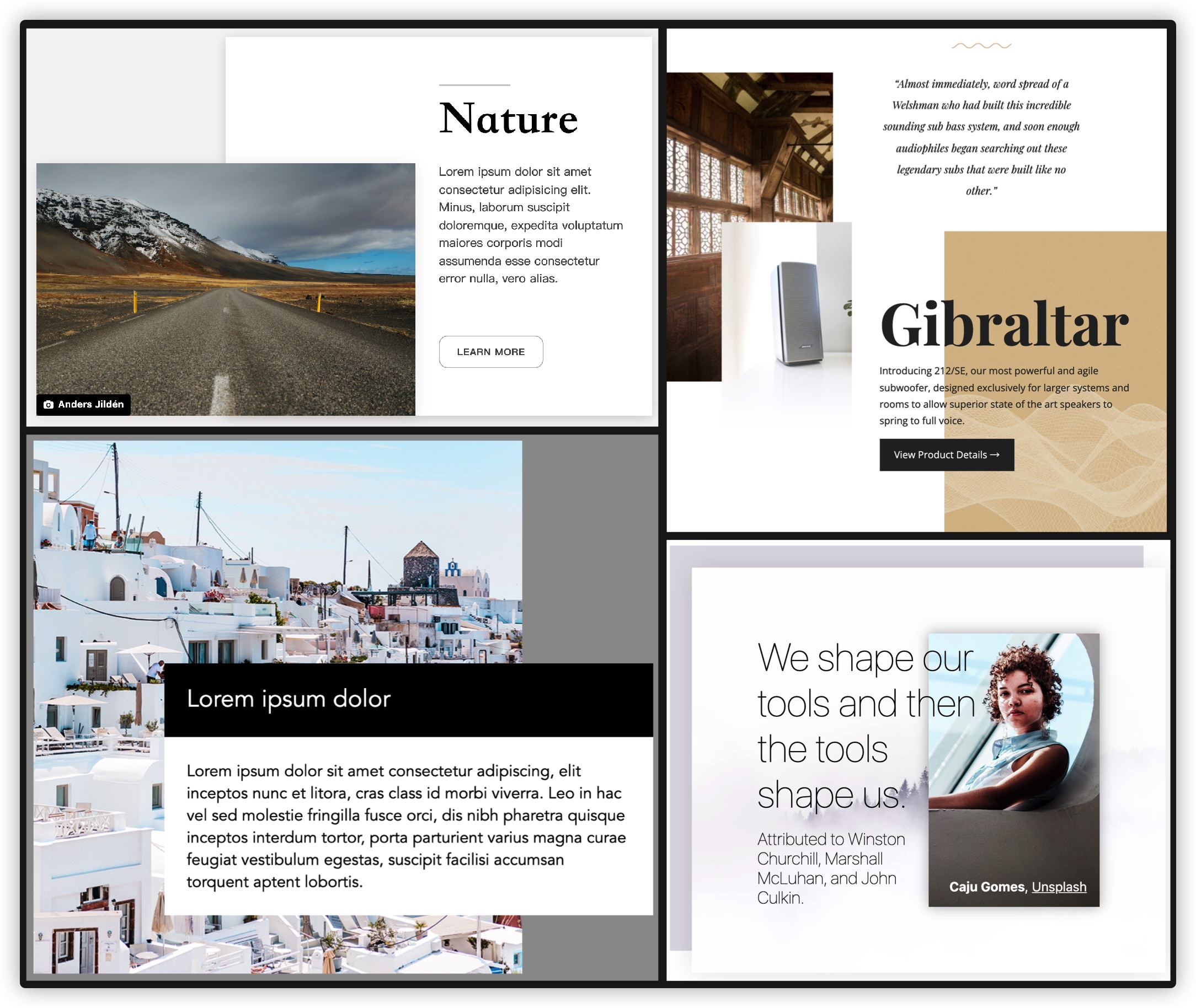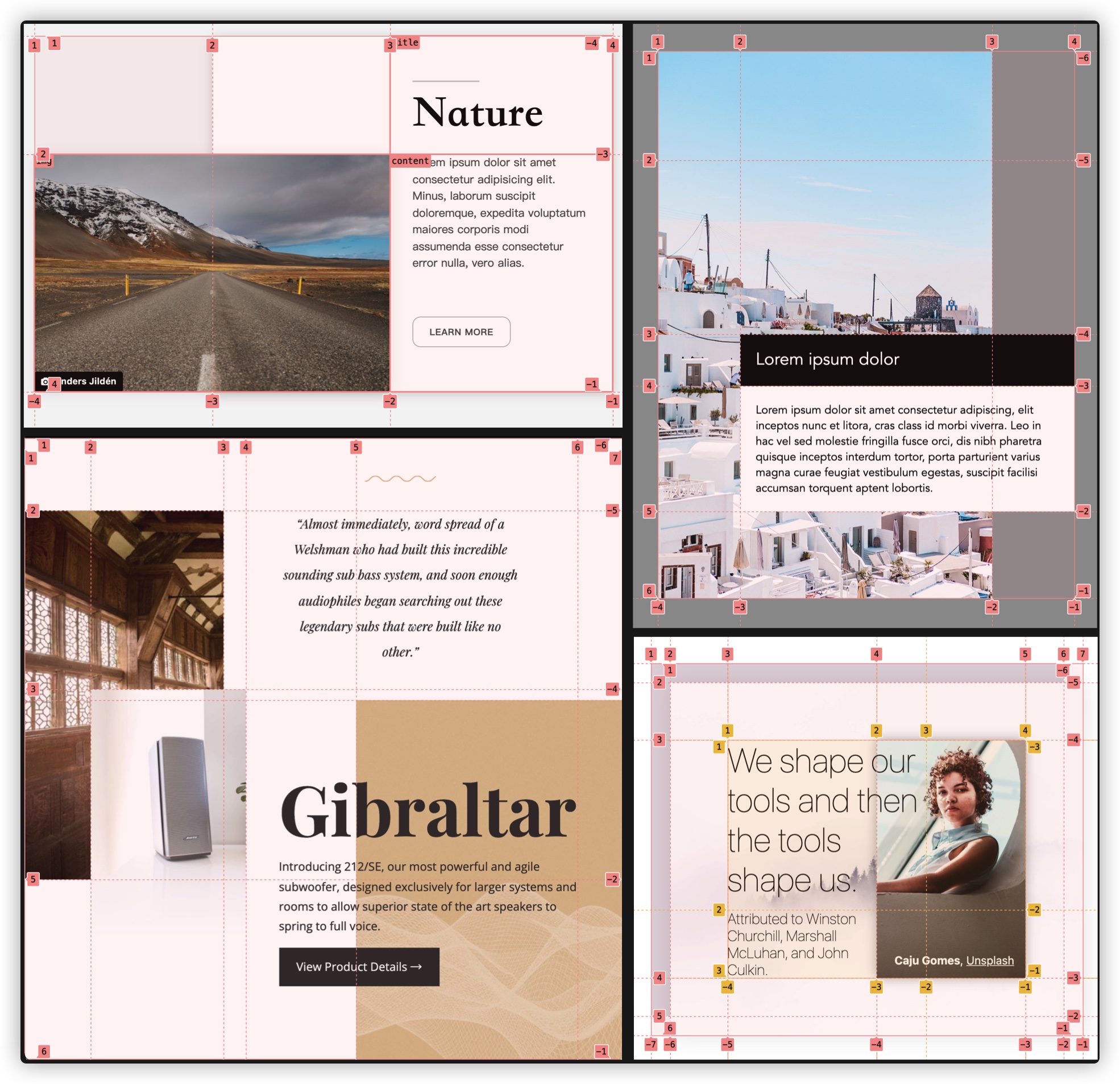23 【grid布局】
23 【grid布局】
1.概述
网格布局(Grid)是最强大的 CSS 布局方案。
它将网页划分成一个个网格,可以任意组合不同的网格,做出各种各样的布局。以前,只能通过复杂的 CSS 框架达到的效果,现在浏览器内置了。
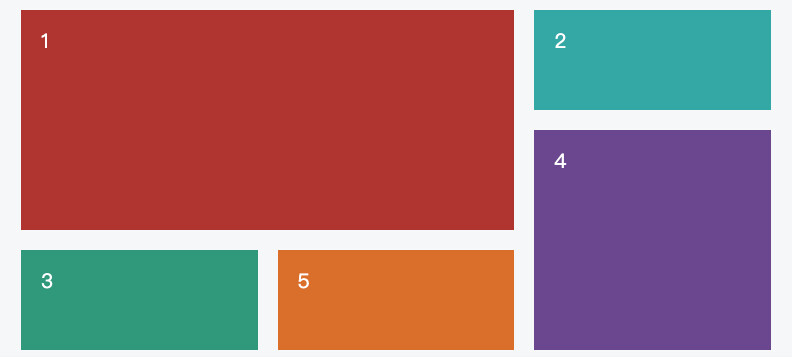
上图这样的布局,就是 Grid 布局的拿手好戏。
Grid 布局与 Flex 布局有一定的相似性,都可以指定容器内多个项目的位置。但是它们也存在重大区别。
Flex 布局是轴线布局,只能指定 “项目” 针对轴线的位置,可以看作是一维布局。Grid 布局则是将容器划分成 “行” 和 “列” 产生单元格,然后指定 “项目所在” 的单元格,可以看作是二维布局。Grid 布局远比 Flex 布局强大。
目前 Grid 布局的浏览器兼容性不是太好,移动端比 PC 端要好得多。
2.基本概念

2.1 容器和项目
采用网格布局的区域,称为 “容器”(container)。容器内部采用网格定位的子元素,称为 “项目”(item)。
<div>
<div><p>1</p></div>
<div><p>2</p></div>
<div><p>3</p></div>
</div>
上面代码中,最外层的 <div> 元素就是容器,内层的三个 <div> 元素就是项目。
注意:项目只能是容器的顶层子元素,不包含项目的子元素,比如上面代码的 <p> 元素就不是项目。Grid 布局只对项目生效。
2.2 行和列
容器里面的水平区域称为 “行”(row),垂直区域称为 “列”(column)。
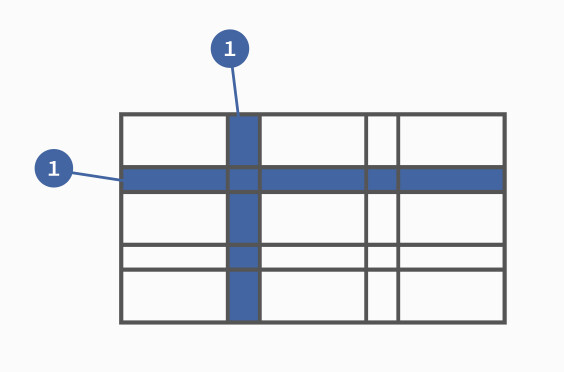
上图中,水平的深色区域就是 “行”,垂直的深色区域就是 “列”。
2.3 单元格
行和列的交叉区域,称为 “单元格”(cell)。
正常情况下,n 行和 m 列会产生 n x m 个单元格。比如,3 行 3 列会产生 9 个单元格。
2.4 网格线
划分网格的线,称为 “网格线”(grid line)。水平网格线划分出行,垂直网格线划分出列。
正常情况下,n 行有 n + 1 根水平网格线,m 列有 m + 1 根垂直网格线,比如三行就有四根水平网格线。
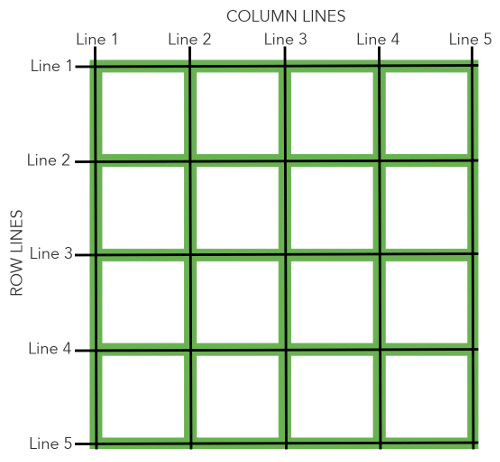
上图是一个 4 x 4 的网格,共有 5 根水平网格线和 5 根垂直网格线。
3.容器属性
Grid 布局的属性分成两类。一类定义在容器上面,称为容器属性;另一类定义在项目上面,称为项目属性。这部分先介绍容器属性。
3.1 display 属性
display: grid 指定一个容器采用网格布局。
- 默认情况下,容器元素都是块级元素
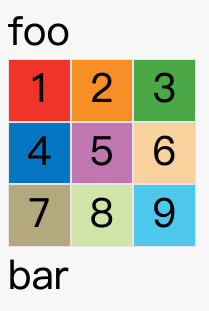
<!doctype html>
<html lang="en">
<head>
<meta charset="UTF-8">
<meta content="width=device-width, user-scalable=no, initial-scale=1.0, maximum-scale=1.0, minimum-scale=1.0"
name="viewport">
<meta content="ie=edge" http-equiv="X-UA-Compatible">
<title>默认情况下,容器元素都是块级元素</title>
<style>
span {
font-size: 2em;
}
#container {
display: grid;
/* grid-template-columns属性定义每一列的列宽 */
grid-template-columns: 50px 50px 50px;
/* grid-template-rows属性定义每一行的行高 */
grid-template-rows: 50px 50px 50px;
}
.item {
font-size: 2em;
text-align: center;
border: 1px solid #e5e4e9;
}
.item-1 {
background-color: #ef342a;
}
.item-2 {
background-color: #f68f26;
}
.item-3 {
background-color: #4ba946;
}
.item-4 {
background-color: #0376c2;
}
.item-5 {
background-color: #c077af;
}
.item-6 {
background-color: #f8d29d;
}
.item-7 {
background-color: #b5a87f;
}
.item-8 {
background-color: #d0e4a9;
}
.item-9 {
background-color: #4dc7ec;
}
</style>
</head>
<body>
<span>foo</span>
<div id="container">
<div class="item item-1">1</div>
<div class="item item-2">2</div>
<div class="item item-3">3</div>
<div class="item item-4">4</div>
<div class="item item-5">5</div>
<div class="item item-6">6</div>
<div class="item item-7">7</div>
<div class="item item-8">8</div>
<div class="item item-9">9</div>
</div>
<span>bar</span>
</body>
</html>
- 容器元素也可以设成行内元素。
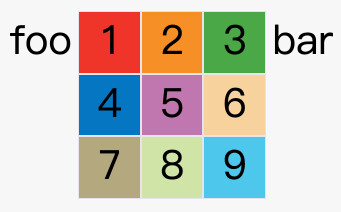
<!doctype html>
<html lang="en">
<head>
<meta charset="UTF-8">
<meta content="width=device-width, user-scalable=no, initial-scale=1.0, maximum-scale=1.0, minimum-scale=1.0"
name="viewport">
<meta content="ie=edge" http-equiv="X-UA-Compatible">
<title>容器元素也可以设置为行内元素</title>
<style>
span {
font-size: 2em;
}
#container {
display: inline-grid;
/* grid-template-columns属性定义每一列的列宽 */
grid-template-columns: 50px 50px 50px;
/* grid-template-rows属性定义每一行的行高 */
grid-template-rows: 50px 50px 50px;
}
.item {
font-size: 2em;
text-align: center;
border: 1px solid #e5e4e9;
}
.item-1 {
background-color: #ef342a;
}
.item-2 {
background-color: #f68f26;
}
.item-3 {
background-color: #4ba946;
}
.item-4 {
background-color: #0376c2;
}
.item-5 {
background-color: #c077af;
}
.item-6 {
background-color: #f8d29d;
}
.item-7 {
background-color: #b5a87f;
}
.item-8 {
background-color: #d0e4a9;
}
.item-9 {
background-color: #4dc7ec;
}
</style>
</head>
<body>
<span>foo</span>
<div id="container">
<div class="item item-1">1</div>
<div class="item item-2">2</div>
<div class="item item-3">3</div>
<div class="item item-4">4</div>
<div class="item item-5">5</div>
<div class="item item-6">6</div>
<div class="item item-7">7</div>
<div class="item item-8">8</div>
<div class="item item-9">9</div>
</div>
<span>bar</span>
</body>
</html>
注意,设为网格布局以后,容器子元素(项目)的
float、display: inline-block、display: table-cell、vertical-align和column-*等设置都将失效。
3.2 grid-template-columns 属性,grid-template-rows 属性
容器指定了网格布局以后,接着就要划分行和列。grid-template-columns 属性定义每一列的列宽,grid-template-rows 属性定义每一行的行高。
若只指定了
grid-template-columns,没有指定grid-template-rows或是指定的grid-template-rows行数不够,那么浏览器会自动增加行以确保能装下容器里的所有项目(增加行的高度由浏览器自行决定,一般行的高度为:恰好能装下项目内容)。
.container {
display: grid;
grid-template-columns: 100px 100px 100px;
grid-template-rows: 100px 100px 100px;
}
上面代码指定了一个三行三列的网格,列宽和行高都是 100px。

除了使用绝对单位,也可以使用百分比。
百分比是基于容器宽度的比例。
.container {
display: grid;
/* 100 ÷ 3 ≈ 33.33333333333333(一般保留两位小数即可)*/
grid-template-columns: 33.33% 33.33% 33.33%;
grid-template-rows: 33.33% 33.33% 33.33%;
}
(1)repeat()
有时候,重复写同样的值非常麻烦,尤其网格很多时。这时,可以使用 repeat() 函数,简化重复的值。上面的代码用 repeat() 改写如下。
.container {
display: grid;
grid-template-columns: repeat(3, 33.33%);
grid-template-rows: repeat(3, 33.33%);
}
repeat() 接受两个参数,第一个参数是重复的次数(上例是3),第二个参数是所要重复的值。
repeat() 重复某种模式也是可以的。
grid-template-columns: repeat(2, 100px 20px 80px);
/* 100px 20px 80px 100px 20px 80px */
上面代码定义了 6 列,第一列和第四列的宽度为 100px,第二列和第五列为 20px,第三列和第六列为 80px。

(2)auto-fill 关键字
有时,单元格的大小是固定的,但是容器的大小不确定。如果希望每一行(或每一列)容纳尽可能多的单元格,这时可以使用 auto-fill 关键字表示自动填充。
.container {
display: grid;
grid-template-columns: repeat(auto-fill, 100px);
}
上面代码表示每列宽度 100px,然后自动填充,直到容器不能放置更多的列,然后换行继续依次排列。
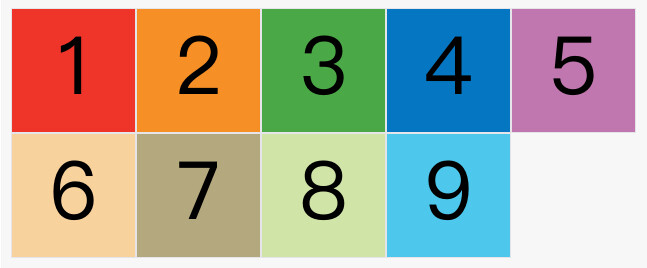
(3)fr 关键字
fr:剩余空间分配数。fr单位被用于在一系列长度值中分配剩余空间,如果多个已指定了多个部分,则剩下的空间根据各自的数字按比例分配。 简单来说fr就是讲剩余空间等比例划分,然后将剩余空间按照一定的比例分给容器。
如果两列的宽度分别为 1fr 和 2fr,就表示后者是前者的两倍。
.container {
display: grid;
grid-template-columns: 1fr 1fr;
}
上面代码表示两个相同宽度的列。
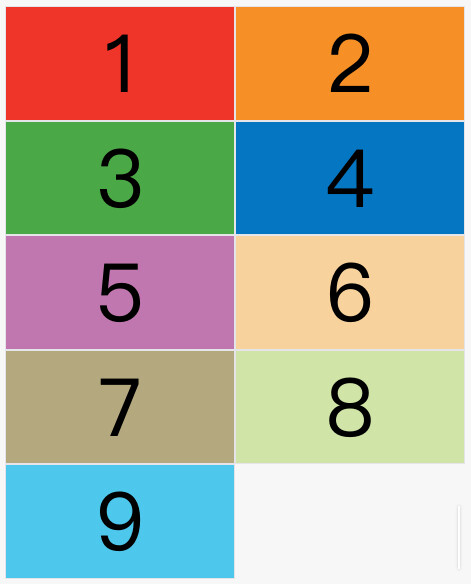
fr 可以与绝对长度的单位结合使用,这时会非常方便。
.container {
display: grid;
grid-template-columns: 150px 1fr 2fr;
}
上面代码表示,第一列的宽度为 150 像素,第二列的宽度是第三列的一半。
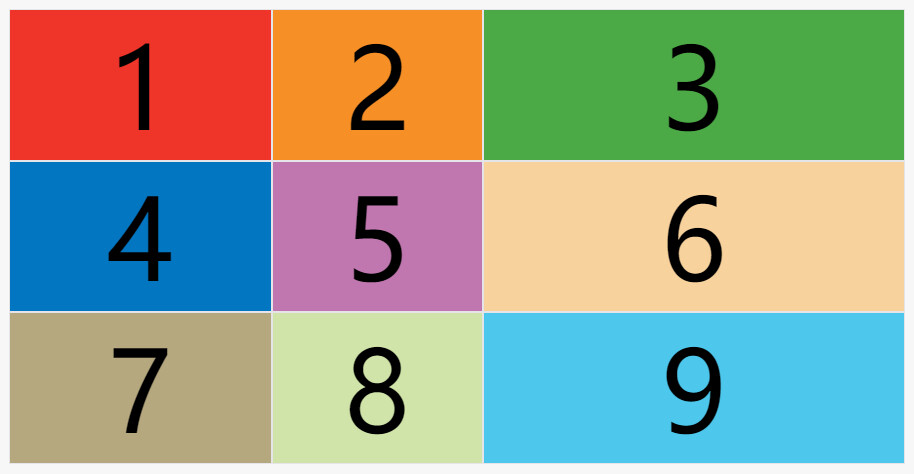
(4)minmax()
minmax() 函数产生一个长度范围,表示长度就在这个范围之中。它接受两个参数,分别为最小值和最大值。
grid-template-columns: 1fr 1fr minmax(100px, 1fr);
上面代码中,minmax(100px, 1fr) 表示列宽不小于 100px,不大于 1fr。
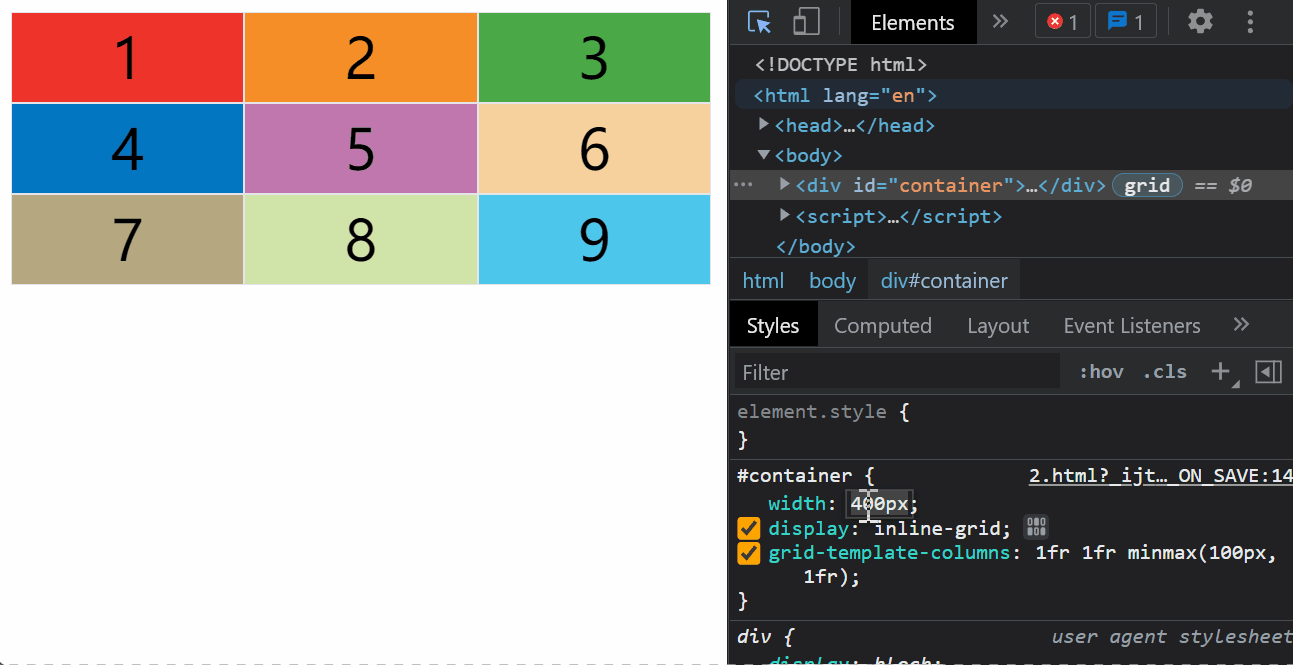
(5)auto 关键字
auto 关键字表示由浏览器自己决定长度。
grid-template-columns: 100px auto 100px;
上面代码中,第二列的宽度,基本上等于该列单元格的最大宽度,除非单元格内容设置了 min-width,且这个值大于最大宽度。
(6)网格线的名称
grid-template-columns 属性和 grid-template-rows 属性里面,还可以使用方括号,指定每一根网格线的名字,方便以后的引用。
.container {
display: grid;
grid-template-columns: [c1] 100px [c2] 100px [c3] auto [c4];
grid-template-rows: [r1] 100px [r2] 100px [r3] auto [r4];
}
上面代码指定网格布局为 3 行 3 列,因此有 4 根垂直网格线和 4 根水平网格线。方括号里面依次是这八根线的名字。
网格布局允许同一根线有多个名字,比如 [fifth-line row-5]。
(7)布局实例
grid-template-columns 属性对于网页布局非常有用。两栏式布局只需要一行代码。
.wrapper {
display: grid;
grid-template-columns: 70% 30%;
}
上面代码将左边栏设为 70%,右边栏设为 30%。
传统的十二网格布局,写起来也很容易。
grid-template-columns: repeat(12, 1fr);
3.3 grid-row-gap 属性,grid-column-gap 属性,grid-gap 属性
grid-row-gap 属性设置行与行的间隔(行间距),grid-column-gap 属性设置列与列的间隔(列间距)。
.container {
grid-row-gap: 20px;
grid-column-gap: 20px;
}
上面代码中,grid-row-gap 用于设置行间距,grid-column-gap 用于设置列间距。
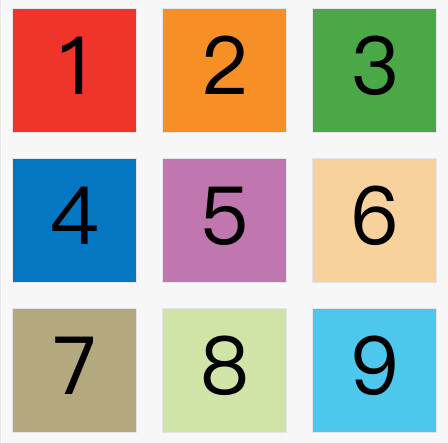
grid-gap 属性是 grid-column-gap 和 grid-row-gap 的合并简写形式,语法如下。
grid-gap: <grid-row-gap> <grid-column-gap>;
因此,上面一段 CSS 代码等同于下面的代码。
.container {
grid-gap: 20px 20px;
}
如果 grid-gap 省略了第二个值,浏览器认为第二个值等于第一个值。
根据最新标准,上面三个属性名的
grid-前缀已经删除,grid-column-gap和grid-row-gap写成column-gap和row-gap,grid-gap写成gap。
3.4 grid-template-areas 属性
网格布局允许指定 “区域”(area),一个区域由单个或多个单元格组成。grid-template-areas 属性用于定义区域。
.container {
display: grid;
grid-template-columns: 100px 100px 100px;
grid-template-rows: 100px 100px 100px;
grid-template-areas: 'a b c'
'd e f'
'g h i';
}
上面代码先划分出9个单元格,然后将其定名为 a 到 i 的九个区域,分别对应这九个单元格。
多个单元格合并成一个区域的写法如下。
grid-template-areas: 'a a a'
'b b b'
'c c c';
上面代码将 9 个单元格分成 a、b、c 三个区域。
下面是一个布局实例。
grid-template-areas: "header header header"
"main main sidebar"
"footer footer footer";
上面代码中,顶部是页眉区域 header,底部是页脚区域 footer,中间部分则为 main 和 sidebar。
如果某些区域不需要利用,则使用 “点”(.)表示。
grid-template-areas: 'a . c'
'd . f'
'g . i';
上面代码中,中间一列为点,表示没有用到该单元格,或者该单元格不属于任何区域。
注意,区域的命名会影响到网格线。每个区域的起始网格线,会自动命名为
区域名-start,终止网格线自动命名为区域名-end。比如,区域名为
header,则起始位置的水平网格线和垂直网格线叫做header-start,终止位置的水平网格线和垂直网格线叫做header-end。
<!DOCTYPE html>
<html lang="en">
<head>
<meta charset="UTF-8">
<title>区域</title>
<style>
.container {
width: 980px;
height: 600px;
margin: 10px auto;
display: grid;
grid-template-columns: 1fr 1fr 1fr;
grid-template-rows: 1fr 1fr 1fr;
grid-template-areas:
"header header header"
"main main sidebar"
"footer footer footer";
}
.header {
grid-area: header;
background-color: red;
}
.main {
grid-area: main;
background-color: green;
}
.sidebar {
grid-area: sidebar;
background-color: blue;
}
.footer {
grid-area: footer;
background-color: gray;
}
</style>
</head>
<body>
<div class="container">
<div class="header"></div>
<div class="main"></div>
<div class="sidebar"></div>
<div class="footer"></div>
</div>
</body>
</html>
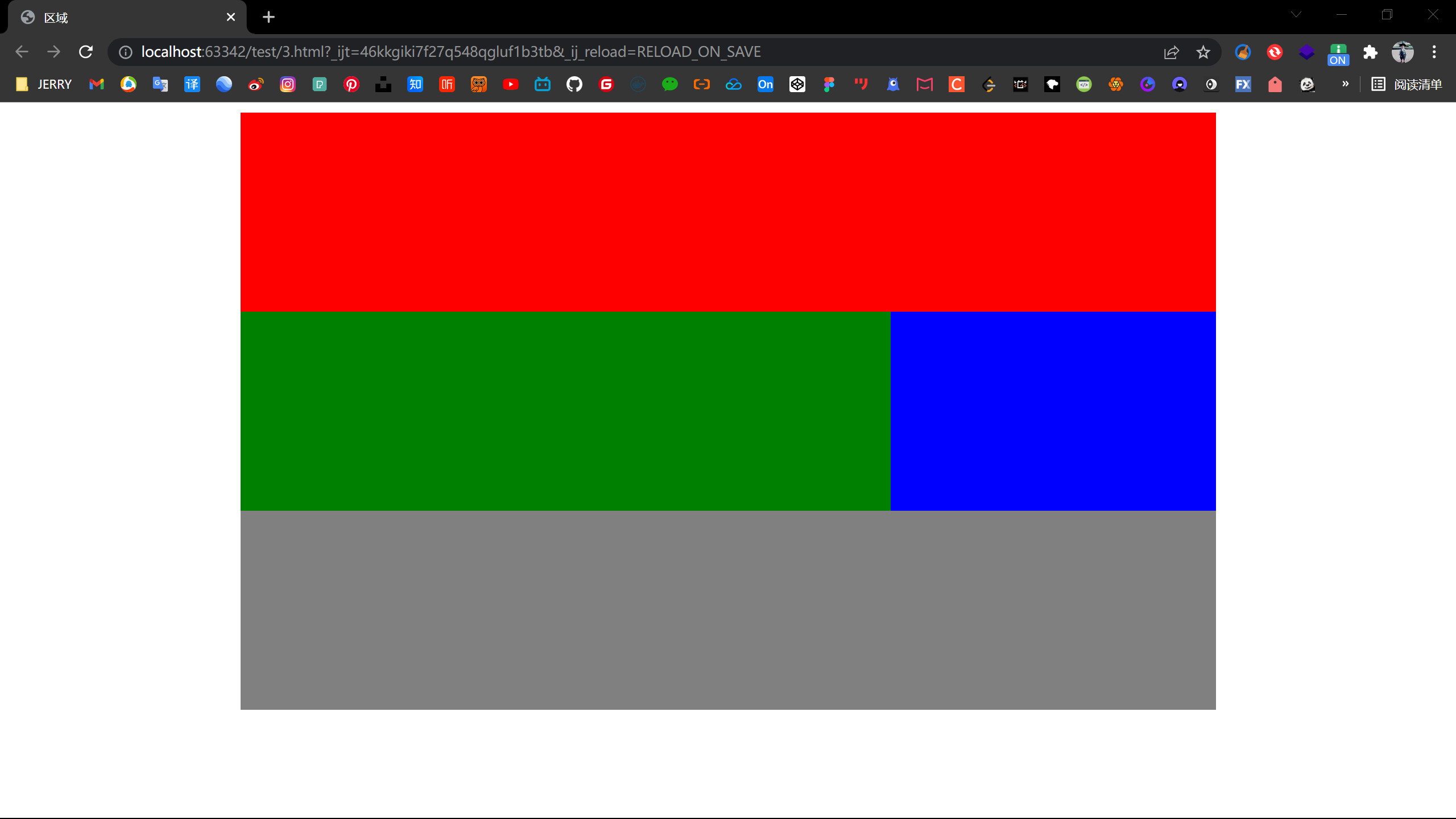
3.5 grid-auto-flow 属性
划分网格以后,容器的子元素会按照顺序,自动放置在每一个网格。默认的放置顺序是 “先行后列”,即先填满第一行,再开始放入第二行,即下图数字的顺序。

这个顺序由 grid-auto-flow 属性决定,默认值是 row,即 “先行后列”。也可以将它设成 column,变成 “先列后行”。
grid-auto-flow: column;
上面代码设置了 column 以后,放置顺序就变成了下图。

grid-auto-flow 属性除了设置成 row 和 column,还可以设成 row dense 和 column dense。这两个值主要用于,某些项目指定位置以后,剩下的项目怎么自动放置。
下面的例子让 1 号项目和 2 号项目各占据两个单元格,然后在默认的 grid-auto-flow: row 情况下,会产生下面这样的布局。

上图中,1 号项目后面的位置是空的,这是因为 3 号项目默认跟着 2 号项目,所以会排在 2 号项目后面。
现在修改设置,设为 row dense,表示 “先行后列”,并且尽可能紧密填满,尽量不出现空格。
grid-auto-flow: row dense;
上面代码的效果如下。
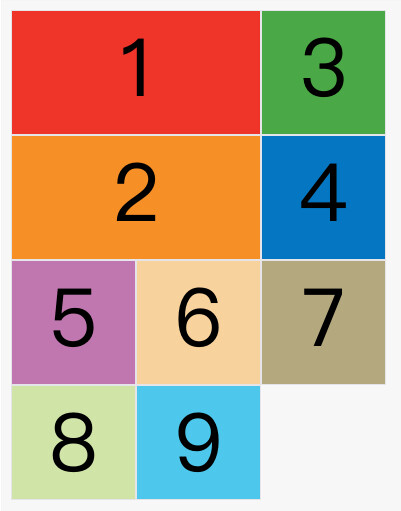
上图会先填满第一行,再填满第二行,所以 3 号项目就会紧跟在 1 号项目的后面。8 号项目和 9 号项目就会排到第四行。
如果将设置改为 column dense,表示 “先列后行”,并且尽量填满空格。
grid-auto-flow: column dense;
上面代码的效果如下。

上图会先填满第一列,再填满第 2 列,所以 3 号项目在第一列,4 号项目在第二列。8 号项目和 9 号项目被挤到了第四列。
3.6 justify-items 属性,align-items 属性,place-items 属性
justify-items 属性设置单元格内容的水平位置(左中右),align-items 属性设置单元格内容的垂直位置(上中下)。
.container {
justify-items: start | end | center | stretch;
align-items: start | end | center | stretch;
}
这两个属性的写法完全相同,都可以取下面这些值。
- start:对齐单元格的起始边缘。
- end:对齐单元格的结束边缘。
- center:单元格内部居中。
- stretch:拉伸,占满单元格的整个宽度(默认值)。
.container {
justify-items: start;
}
上面代码表示,单元格的内容左对齐,效果如下图。
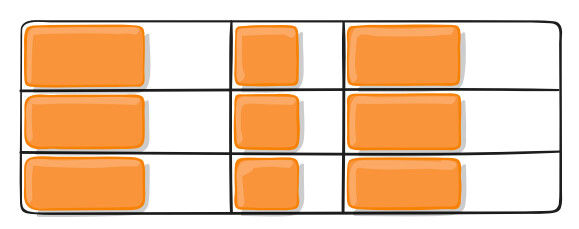
.container {
align-items: start;
}
上面代码表示,单元格的内容头部对齐,效果如下图。
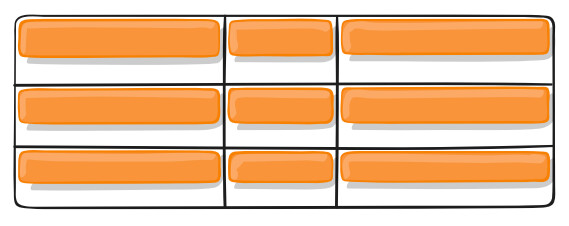
place-items 属性是 align-items 属性和 justify-items 属性的合并简写形式。
place-items: <align-items> <justify-items>;
下面是一个例子。
place-items: start end;
如果省略第二个值,则浏览器认为与第一个值相等。
3.7 justify-content 属性,align-content 属性,place-content 属性
justify-content 属性是整个内容区域在容器里面的水平位置(左中右),align-content 属性是整个内容区域的垂直位置(上中下)。
.container {
justify-content: start | end | center | stretch | space-around | space-between | space-evenly;
align-content: start | end | center | stretch | space-around | space-between | space-evenly;
}
这两个属性的写法完全相同,都可以取下面这些值。(下面的图都以 justify-content 属性为例,align-content 属性的图完全一样,只是将水平方向改成垂直方向。)
- start - 对齐容器的起始边框。

- end - 对齐容器的结束边框。
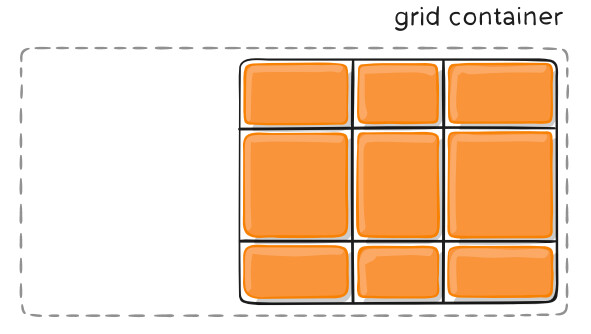
- center - 容器内部居中。
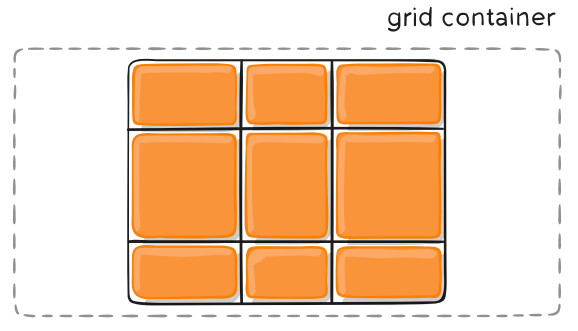
- stretch - 项目大小没有指定时,拉伸占据整个网格容器。
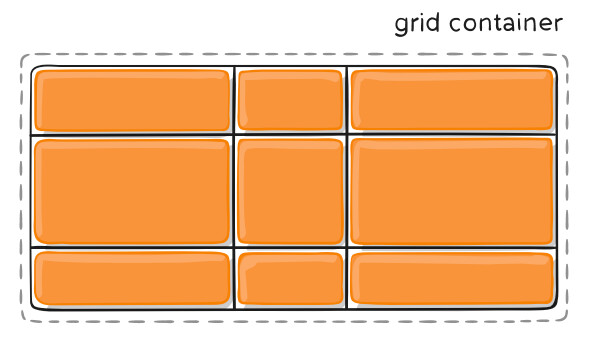
- space-around - 每个项目两侧的间隔相等。所以,项目之间的间隔比项目与容器边框的间隔大一倍。
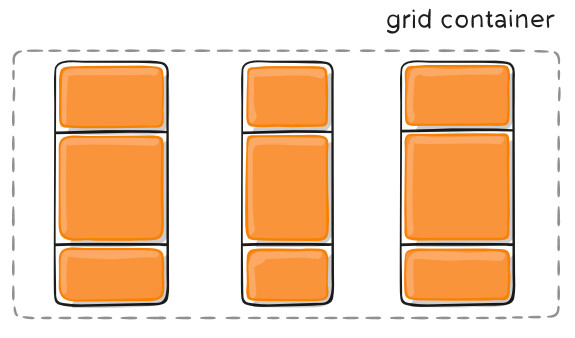
- space-between - 项目与项目的间隔相等,项目与容器边框之间没有间隔。
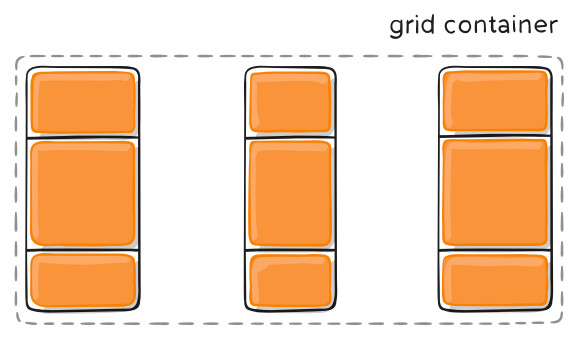
- space-evenly - 项目与项目的间隔相等,项目与容器边框之间也是同样长度的间隔。
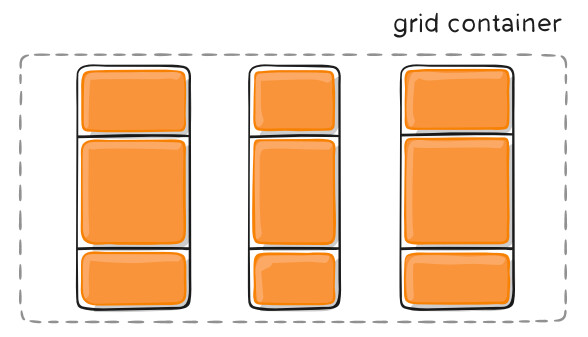
place-content 属性是 align-content 属性和 justify-content 属性的合并简写形式。
place-content: <align-content> <justify-content>
下面是一个例子。
place-content: space-around space-evenly;
如果省略第二个值,浏览器就会假定第二个值等于第一个值。
3.8 grid-auto-columns 属性,grid-auto-rows 属性
有时候,一些项目的指定位置,在现有网格的外部。比如网格只有 3 行,但是某一个项目指定在第 5 行。这时,浏览器会自动生成多余的网格,以便放置项目。
grid-auto-columns 属性和 grid-auto-rows 属性用来设置,浏览器自动创建的多余网格的列宽和行高。它们的写法与 grid-template-columns 和 grid-template-rows 完全相同。如果不指定这两个属性,浏览器完全根据单元格内容的大小,决定新增网格的列宽和行高。
下面的例子里面,划分好的网格是 3 行 3 列,但是,8 号项目指定在第 4 行,9 号项目指定在第 5 行。
<!DOCTYPE html>
<html lang="en">
<head>
<meta charset="UTF-8">
<title>grid-auto</title>
<style>
#container {
display: grid;
grid-template-columns: 100px 100px 100px;
grid-template-rows: 100px 100px 100px;
grid-auto-rows: 50px;
}
.item {
font-size: 2em;
text-align: center;
border: 1px solid #e5e4e9;
}
.item-1 {
background-color: #ef342a;
}
.item-2 {
background-color: #f68f26;
}
.item-3 {
background-color: #4ba946;
}
.item-4 {
background-color: #0376c2;
}
.item-5 {
background-color: #c077af;
}
.item-6 {
background-color: #f8d29d;
}
.item-7 {
background-color: #b5a87f;
}
.item-8 {
background-color: #d0e4a9;
grid-row-start: 4;
grid-column-start: 2;
}
.item-9 {
background-color: #4dc7ec;
grid-row-start: 5;
grid-column-start: 3;
}
</style>
</head>
<body>
<div id="container">
<div class="item item-1">1</div>
<div class="item item-2">2</div>
<div class="item item-3">3</div>
<div class="item item-4">4</div>
<div class="item item-5">5</div>
<div class="item item-6">6</div>
<div class="item item-7">7</div>
<div class="item item-8">8</div>
<div class="item item-9">9</div>
</div>
</body>
</html>
上面代码指定新增的行高统一为 50px(原始的行高为 100px)。

3.9 grid-template 属性,grid 属性
grid-template 属性是 grid-template-columns、grid-template-rows 和 grid-template-areas 这三个属性的合并简写形式。
grid 属性是 grid-template-rows、grid-template-columns、grid-template-areas、 grid-auto-rows、grid-auto-columns、grid-auto-flow 这六个属性的合并简写形式。
从易读易写的角度考虑,还是建议不要合并属性,所以这里就不详细介绍这两个属性了。
4.项目属性
下面这些属性定义在项目上面。
4.1 grid-column-start 属性,grid-column-end 属性,grid-row-start 属性,grid-row-end 属性
项目的位置是可以指定的,具体方法就是指定项目的四个边框,分别定位在哪根网格线。
grid-column-start属性:左边框所在的垂直网格线grid-column-end属性:右边框所在的垂直网格线grid-row-start属性:上边框所在的水平网格线grid-row-end属性:下边框所在的水平网格线
.item-1 {
grid-column-start: 2;
grid-column-end: 4;
}
上面代码指定,1 号项目的左边框是第二根垂直网格线,右边框是第四根垂直网格线。

上图中,只指定了 1 号项目的左右边框,没有指定上下边框,所以会采用默认位置,即上边框是第一根水平网格线,下边框是第二根水平网格线。
除了 1 号项目以外,其他项目都没有指定位置,由浏览器自动布局,这时它们的位置由容器的 grid-auto-flow 属性决定,这个属性的默认值是 row,因此会 “先行后列” 进行排列。读者可以把这个属性的值分别改成 column、row dense 和 column dense,看看其他项目的位置发生了怎样的变化。
下面的例子是指定四个边框位置的效果。
.item-1 {
grid-column-start: 1;
grid-column-end: 3;
grid-row-start: 2;
grid-row-end: 4;
}
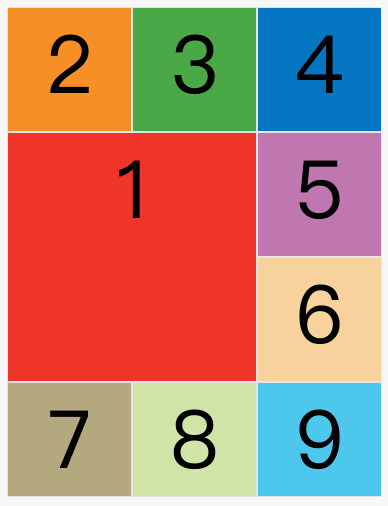
这四个属性的值,除了指定为第几个网格线,还可以指定为网格线的名字。
.item-1 {
grid-column-start: header-start;
grid-column-end: header-end;
}
上面代码中,左边框和右边框的位置,都指定为网格线的名字。
这四个属性的值还可以使用 span 关键字,表示 “跨越”,即左右边框(上下边框)之间跨越多少个网格。
.item-1 {
grid-column-start: span 2;
}
上面代码表示,1 号项目的左边框距离右边框跨越 2 个网格。
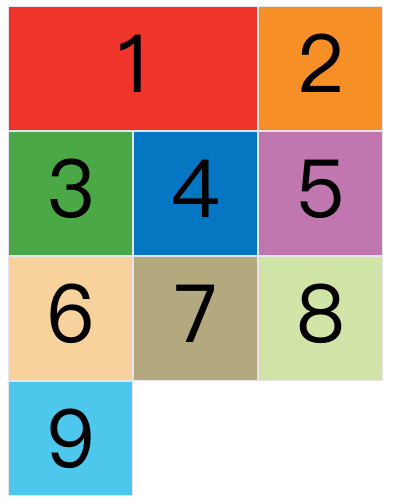
这与下面的代码效果完全一样。
.item-1 {
grid-column-end: span 2;
}
使用这四个属性,如果产生了项目的重叠,则使用
z-index属性指定项目的重叠顺序。在 CSS Grid 布局中,我们可以通过网格项目放置的方式,让不同的元素重叠在一起,并且通过 CSS 的
z-index来控制网格项目在z轴上的层叠顺序。也就是说,以往需要使用 CSS 的position的绝对定位(absolute)来实现的布局,现在可以直接使用 CSS Grid 来解决。 原文: https://www.w3cplus.com/css/overlapping-grid-layout.html © w3cplus.com
4.2 grid-column 属性,grid-row 属性
grid-column 属性是 grid-column-start 和 grid-column-end 的合并简写形式,grid-row 属性是grid-row-start 属性和 grid-row-end 的合并简写形式。
.item {
grid-column: <start-line> / <end-line>;
grid-row: <start-line> / <end-line>;
}
下面是一个例子。
.item-1 {
grid-column: 1 / 3;
grid-row: 1 / 2;
}
/* 等同于 */
.item-1 {
grid-column-start: 1;
grid-column-end: 3;
grid-row-start: 1;
grid-row-end: 2;
}
上面代码中,项目 item-1 占据第一行,从第一根列线到第三根列线。
这两个属性之中,也可以使用 span 关键字,表示跨越多少个网格。
.item-1 {
background: #b03532;
grid-column: 1 / 3;
grid-row: 1 / 3;
}
/* 等同于 */
.item-1 {
background: #b03532;
grid-column: 1 / span 2;
grid-row: 1 / span 2;
}
上面代码中,项目 item-1 占据的区域,包括第一行 + 第二行、第一列 + 第二列。
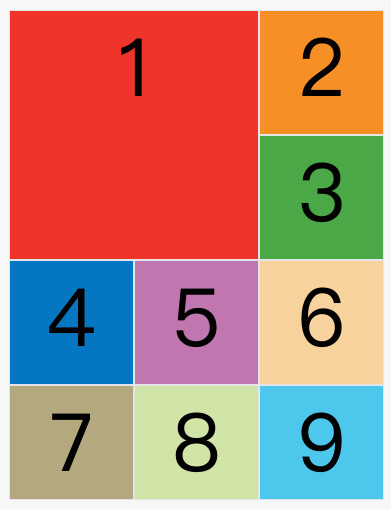
斜杠以及后面的部分可以省略,默认跨越一个网格。
.item-1 {
grid-column: 1;
grid-row: 1;
}
上面代码中,项目 item-1 占据左上角第一个网格。
4.3 grid-area 属性
grid-area 属性指定项目放在哪一个区域。
.item-1 {
grid-area: e;
}
上面代码中,1 号项目位于 e 区域,效果如下图。
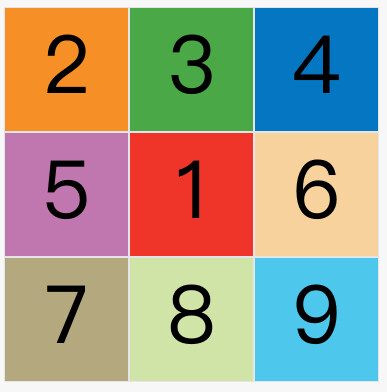
grid-area 属性还可用作 grid-row-start、grid-column-start、grid-row-end、grid-column-end 的合并简写形式,直接指定项目的位置。
.item {
grid-area: <row-start> / <column-start> / <row-end> / <column-end>;
}
下面是一个例子。
.item-1 {
grid-area: 1 / 1 / 3 / 3;
}

4.4 justify-self 属性,align-self 属性,place-self 属性
justify-self 属性设置单元格内容的水平位置(左中右),跟 justify-items 属性的用法完全一致,但只作用于单个项目。
align-self 属性设置单元格内容的垂直位置(上中下),跟 align-items 属性的用法完全一致,也是只作用于单个项目。
.item {
justify-self: start | end | center | stretch;
align-self: start | end | center | stretch;
}
这两个属性都可以取下面四个值。
- start:对齐单元格的起始边缘。
- end:对齐单元格的结束边缘。
- center:单元格内部居中。
- stretch:拉伸,占满单元格的整个宽度(默认值)。
下面是 justify-self: start 的例子。
.item-1 {
justify-self: start;
}

place-self 属性是 align-self 属性和 justify-self 属性的合并简写形式。
place-self: <align-self> <justify-self>;
下面是一个例子。
place-self: center center;
如果省略第二个值,place-self 属性会认为这两个值相等。
5.grid 布局工具
零代码 - 在线快速设计CSS网页布局 (lingdaima.com)